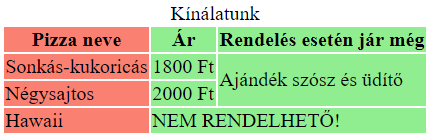2.1. fejezet¶
A fejezet anyaga¶
HTML alapok II.¶
Ebben a részben folytatjuk a HTML dokumentum törzsrészében (body) használatos tagekkel való ismerkedést.
Néhány fontosabb HTML elem¶
<h1>...</h1>,<h2>...</h2>, ...,<h6>...</h6>: címsorok<p>...</p>: bekezdés<br/>: sortörés (páratlan tag)<hr/>: elválasztó vonal (páratlan tag)<pre>...</pre>: előre formázott szöveg- alakhű megjelenést biztosít: az ilyen taggel megadott szövegek megőrzik a whitespace karaktereket (szóközöket, tabulátorokat, sortöréseket)
- akkor használjuk, ha a szöveg jellegéből szemantikusan következik a tartalom szóközökkel, térközökkel való formázása (pl. billentyűrajzok, kódrészletek, képversek)
1 2 3 4 5 6 7 8 9 10 11 12 13 14 15 16 17 18 | |
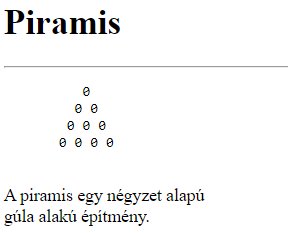
<em>...</em>: a tartalom hangsúlyozására használjuk- szemantikus jelentéssel bír
- a képernyőolvasó programok másképp olvassák fel, mint a hagyományos szövegeket
- a böngészők általában dőlt betűkkel jelenítik meg
<strong>...</strong>: a tartalom erős kiemelésére használjuk- szemantikus jelentéssel bír
- a képernyőolvasó programok másképp olvassák fel, mint a hagyományos szövegeket
- a böngészők általában félkövér betűkkel jelenítik meg
1 2 3 4 5 6 7 8 9 10 11 12 13 14 | |

Figyelem
A HTML tageket NE használjuk formázási célokra! Ha egy szöveget félkövérré vagy dőltté szeretnénk tenni, használjunk CSS-t!
<sub>...</sub>: alsó index<sup>...</sup>: felső index<q>...</q>: inline idézet (az idézőjeleket automatikusan kiteszi)<blockquote>...</blockquote>: idézetblokk<code>...</code>: kódrészlet<mark>...</mark>: vizuális szövegkiemelés
1 2 3 4 5 6 7 8 9 10 11 12 13 14 15 16 17 18 19 20 21 | |
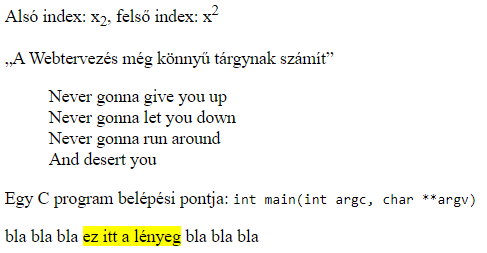
Iframe-ek¶
Az <iframe>...</iframe> taggel beszúrhatunk a weboldalunkra egy úgynevezett lebegőkeretet (inline frame, röviden iframe). Ezekben a lebegőkeretekben lehetőségünk van megnyitni egy másik weboldalt.
Az <iframe> tag fontosabb attribútumai:
src: a megnyitni kívánt weboldal URL-jewidth: a keret szélessége (pixelben)height: a keret magassága (pixelben).
Példa: Szúrjuk be a TTIK honlapját a weboldalunkra egy 600x600-as iframe-ben!
1 2 3 4 5 6 7 8 9 10 | |
Listák¶
A HTML listák lehetőséget biztosítanak arra, hogy egymáshoz kapcsolódó információkat egy csoportba gyűjtve sorolhassunk fel. Két fontos listatípus:
<ul>...</ul>: rendezetlen (számozatlan) lista- akkor használjuk, ha a listaelemek között nincs megállapítható sorrend
- a listaelemeket a
<li>...</li>taggel adhatjuk meg
<ol>...</ol>: rendezett (számozott) lista- akkor használjuk, ha számít a listaelemek sorrendje
- a listaelemeket a
<li>...</li>taggel adhatjuk meg - fontosabb attribútumok:
reversed: fordított számozásstart: számozás kezdősorszámatype: felsorolásjel típusa- lehetséges értékei:
1: arab szám,i: "kisbetűs" római szám,I: "nagybetűs" római szám,a: kisbetű,A: nagybetű
- lehetséges értékei:
Példa: Rendezetlen és rendezett lista
1 2 3 4 5 6 7 8 9 10 11 12 13 | |
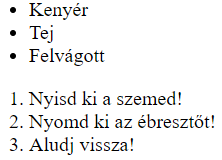
A fenti listatípusokból készíthetünk többszintű listát is. Ennek a lényege, hogy egy listaelembe egy másik listát ágyazunk be.
Példa: Többszintű lista
1 2 3 4 5 6 7 8 9 10 11 | |
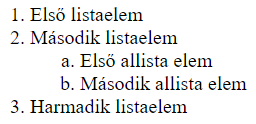
Táblázatok¶
A <table>...</table> taggel egy táblázatot szúrhatunk be a weboldalunkra. A táblázat egy sorát a <tr>...</tr> tag segítségével adhatjuk meg. Az egyes sorokon belül létrehozhatunk fejléccellákat (<th>...</th> tag), illetve adatcellákat (<td>...</td> tag).
Ha szeretnénk egy táblázatnak címet adni, akkor ezt a <caption>...</caption> taggel tehetjük meg, amit mindig közvetlenül a <table> után kell írnunk.
Példa: Egy egyszerű táblázat
1 2 3 4 5 6 7 8 9 10 11 12 13 14 15 | |
Lehetőségünk van arra is, hogy egy táblázatban sor- és oszlopösszevonásokat végezzünk: a celláknak adott rowspan attribútummal megadhatjuk az összevonni kívánt sorok számát, a colspan attribútummal pedig az összevonni kívánt oszlopok számát.
Azt is meg tudjuk mondani, hogy egy táblázatcella mely fejléccellá(k)hoz tartozik. Ezt a következőképpen tehetjük meg:
- a fejléccelláknak adunk egy-egy
idattribútumot (egyedi azonosítót) - a cellák
headersattribútumaként megadjuk azon fejléccellá(k)nak azid-értékét, ami(k)hez az adott cella tartozik.
Ha a headers attribútumot ennek megfelelően használjuk, akkor a képernyőolvasó programok a táblázatcellák esetén azt is felolvassák, hogy az adott cella melyik fejléccellá(k)hoz tartozik. Ezáltal a képernyőolvasókat használó felhasználói csoportok (pl. vakok, látássérültek) számára egyszerűbb lesz a táblázatban szereplő adatok értelmezése.
Példa: Az előző táblázat kiegészítése sor- és oszlopösszevonással, valamint fejléccella-társítással
1 2 3 4 5 6 7 8 9 10 11 12 13 14 15 16 17 18 19 20 21 | |
A HTML táblázatok sorait 3 fő egységre bonthatjuk:
<thead>...</thead>: fejlécsorok csoportja<tbody>...</tbody>: adatsorok csoportja, a táblázat törzse<tfoot>...</tfoot>: láblécsorok csoportja.
A fenti tagek használata opcionális, nem kötelező. Használatuk esetén, ha papírra nyomtatjuk ki a weboldal tartalmát, akkor a hosszabb, több lapon átívelő táblázatoknál a <thead> és a <tfoot> minden nyomtatott oldalon megjelenik.
Ha szeretnénk a táblázat oszlopait csoportosítani (pl. formázás céljából), akkor ezt a <colgroup>...</colgroup> taggel tehetjük meg. Ezt közvetlenül a <caption> után (ha van caption) és a <thead> elé (ha van thead) írjuk. Az oszlopcsoportosításon belül a <col/> páratlan tag jelöl egy oszlopot. Ha egyszerre több, mondjuk N darab oszlopot szeretnénk kijelölni a csoportosításban, akkor ezt a <col span="N"/> segítségével tudjuk megtenni.
Példa: Az előző táblázat kiegészítése a sorok és oszlopok csoportosításával
1 2 3 4 5 6 7 8 9 10 11 12 13 14 15 16 17 18 19 20 21 22 23 24 25 26 27 28 29 30 31 32 | |